final cut pro怎么样制作局部放大视频
1、例子,点击视频以及泰季点E,按option向上或向下拖动视频,复制一个图层。


2、时间线移到开始局部放大的位置,点击效果器。


3、在效果器点击遮罩,把绘制遮罩拖最上图层。


4、然后在视频上,画一个圈,圈起来你要局部放大的画面。调整右边检查器缩放x轴,往右边拖陵篇动。
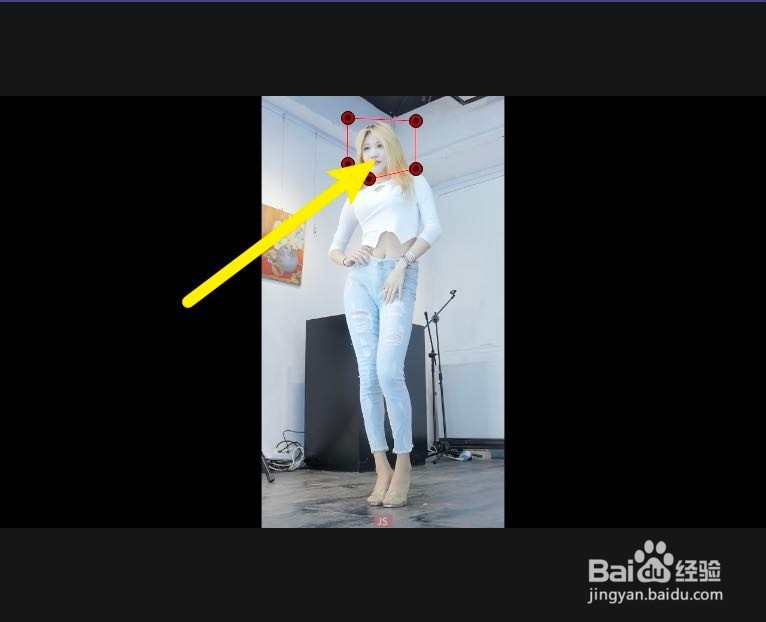

5、放大视频局部,然后再调整圆点,让陕扬言它变小一些。至此,那么局部视频放大效果就做好了。



1、对于视频上,人物在移动的,则还需要添加位置关键帧。
声明:本网站引用、摘录或转载内容仅供网站访问者交流或参考,不代表本站立场,如存在版权或非法内容,请联系站长删除,联系邮箱:site.kefu@qq.com。
阅读量:41
阅读量:91
阅读量:110
阅读量:65
阅读量:52